outlook存档的邮件如何恢复_outlook存档邮件如何打开
有时别人发给我们的邮件比较重要,这时我们就会将邮件存档,以便以后查看,但随着版本的更替,outlook更新了很多功能,也改变了许多按键的位置,因此有不少用户无法找到outlook存档邮件打开的方式,给人们带来了许多不便,今天就为大家解答“outlook存档邮件怎么打开, outlook存档的邮件怎么恢复”这两个问题。
一、outlook存档邮件怎么打开
虽然outlook有过不少次更新换代,但核心的功能依然没变,目前仍是支持打开存档邮件的,不仅是outlook邮件,还能从其他电子邮箱中导入邮件,以下是具体步骤:
1.首先要查看outlook存档邮件的位置,确定无误后打开outlook软件,并点击文件。
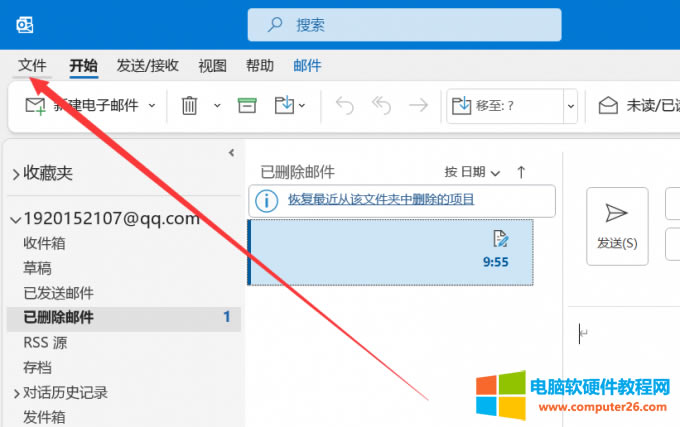
图1 文件
2.进入打开和导出,前往导入/导出。
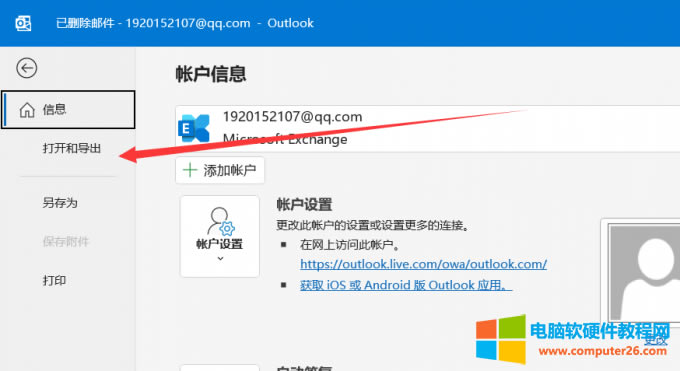
图2 打开和导出
3.在这里选择要执行的操作,选中从另一程序或文件导入,之后点击下一页。
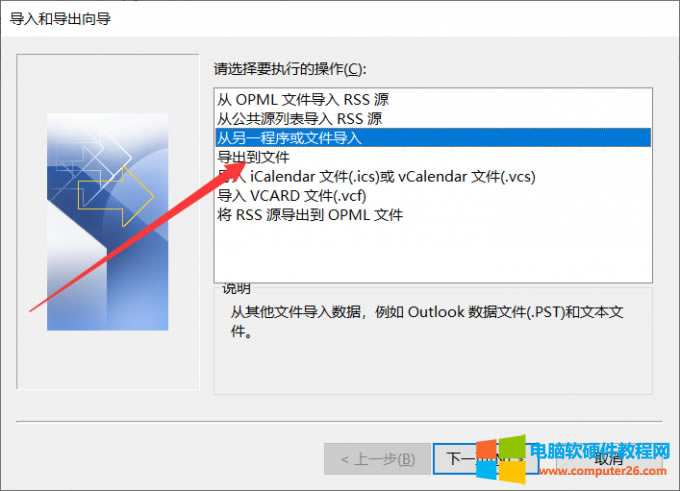
图3 选择执行操作
4.选择需要导入的文件类型,如果保存的邮件来源为outlook,这里就需要选择outlook数据文件(.pst),若是从其他电子邮箱中保存的文件,则需要选择逗号分隔值,之后再点击下一页。
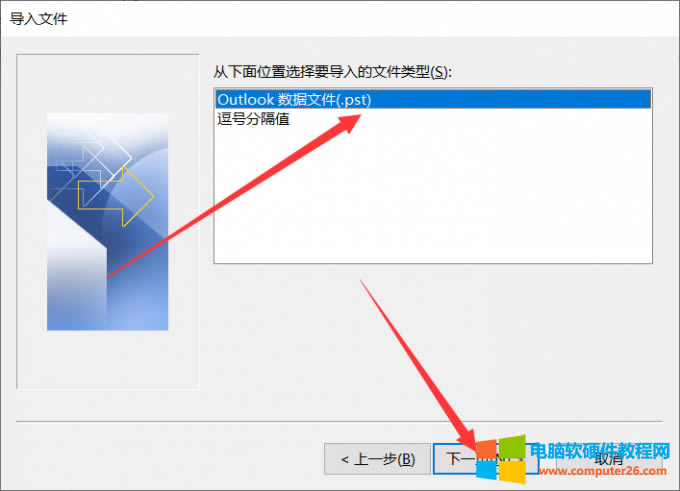
图4 选择outlook数据文件
5.勾选用导入的项目替换重复的项目,点击导入文件后的浏览,选择文件路径。
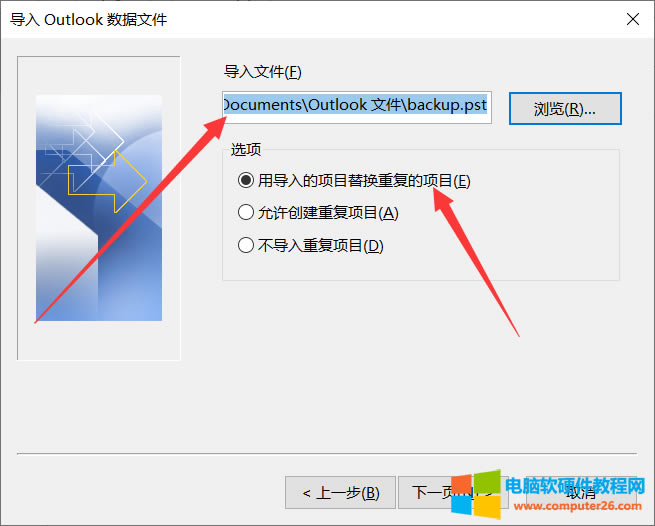
图5 导入文件
6.找到相应的pst或其他格式文件,按住ctrl可多选,按住shift可从起点选择到终点,最后点击打开,就可成功将outlook存档文件打开了。
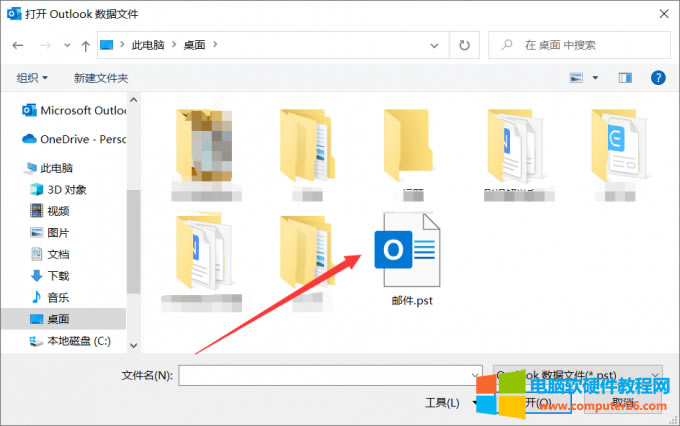
图6 选择pst格式文件
二、outlook存档的邮件怎么恢复
方法一:
1.打开outlook软件,在左边菜单栏找到存档邮件所在的邮箱,点击展开。
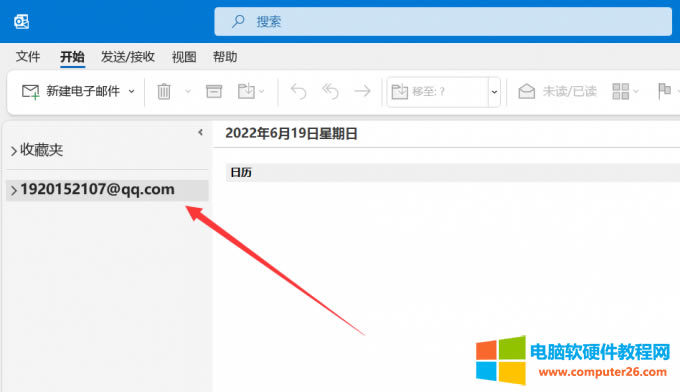
图7 打开邮箱菜单
2.点击已删除邮件并进入,找到需要恢复的outlook存档邮件,并单击上方的“恢复最近从该文件夹中删除的项目”。
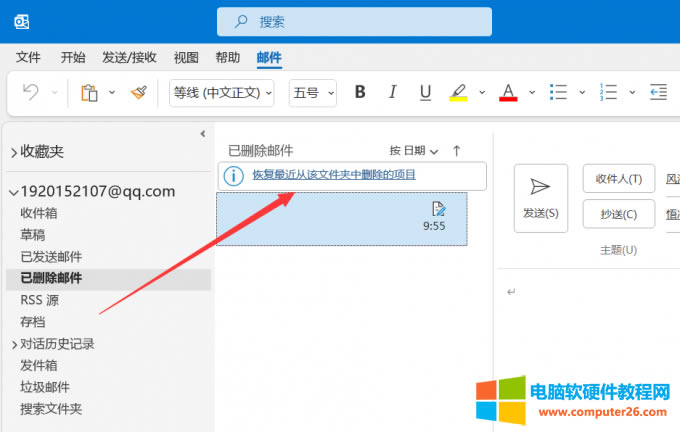
图8 选择恢复项目
3.在跳出的提示框中选择需要恢复的outlook存档邮件,或点击全选,之后确定,即可开始恢复。
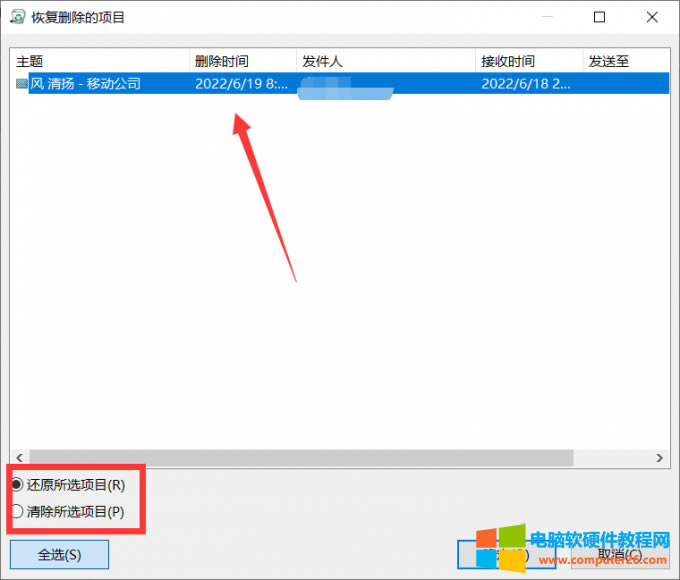
图9 勾选要恢复的文件
4.还可以通过outlook上方的搜索栏进行搜索,只需要输入恢复已删除项目,点击即可跳转到恢复页面。
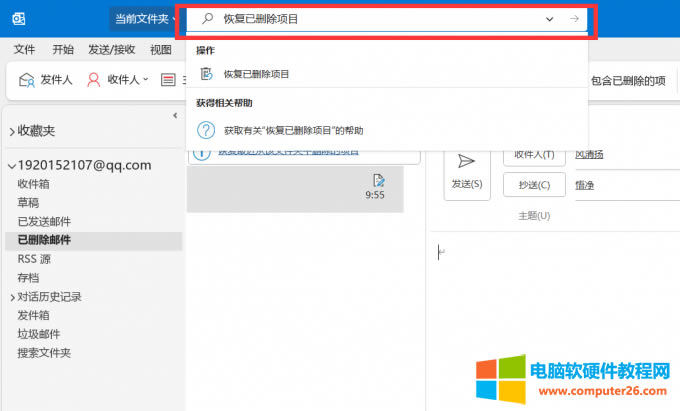
图10 搜索
方法二:
1.若outlook存档邮件已在软件中被彻底删除,这时就要回到桌面,双击打开回收站。
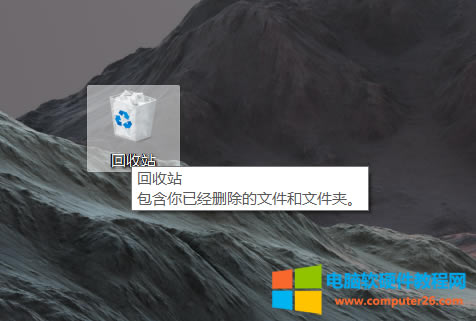
图11 回收站
2.这里可以看到最近删除的文件,包括outlook存档邮件,选中需要恢复的邮件,并单击鼠标右键,即可进行还原。
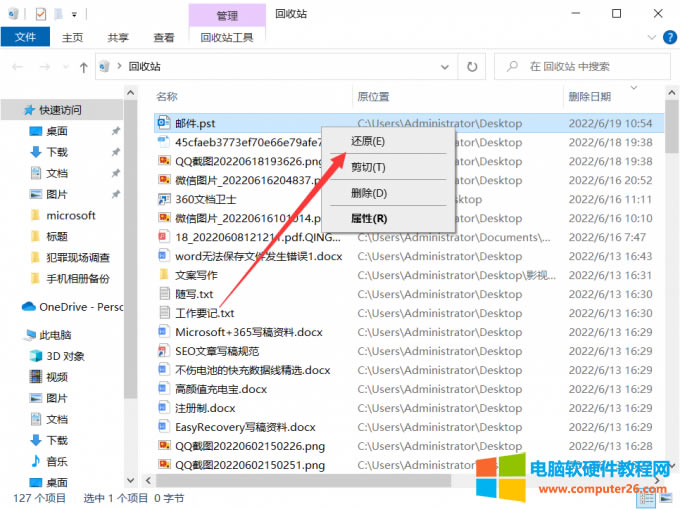
图12 还原文件
方法三:
在大多数情况下,即使进入回收站也无法找到outlook存档邮件,这时就要用到专业的数据恢复软件:
1.打开EasyRecovery,在首页选择文件类型为“电子邮件”,并点击下一个。
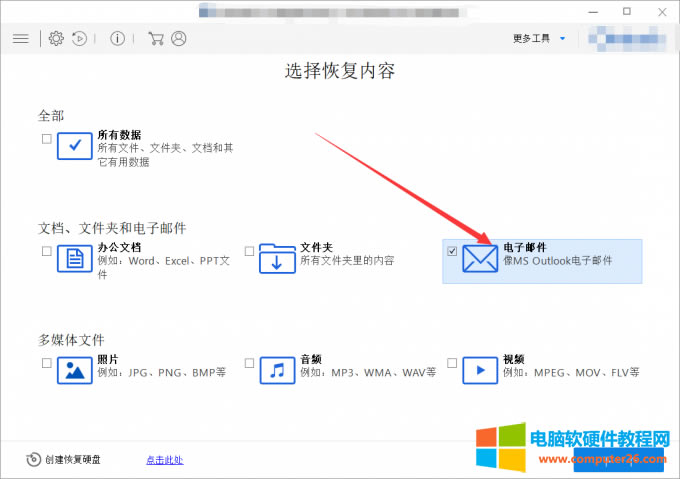
图13 勾选电子邮件
2.选择outlook存档邮件所在的位置,一般文件与outlook在同一盘区内,这里以C盘为例,完成后开始扫描。
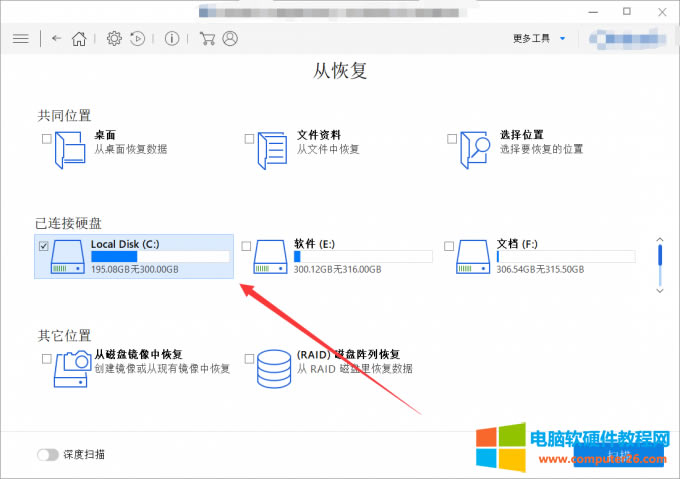
图14 C盘
3.在扫描出的文件中选择需要的outlook存档邮件,并点击恢复即可。
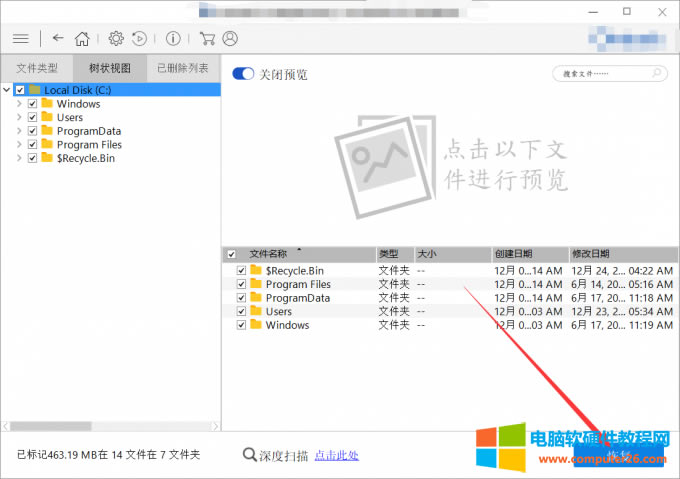
图15 开始恢复
三、outlook邮件如何存档
我们可以通过以上信息了解到,及时将outlook文件存档是非常重要的,但有很多人都不知道如何进行存档,下面就为大家带来outlook邮件的存档方法:
方法一:手动存档
1.打开outlook邮件,进入文件并点击信息,在清理工具中选择存档。
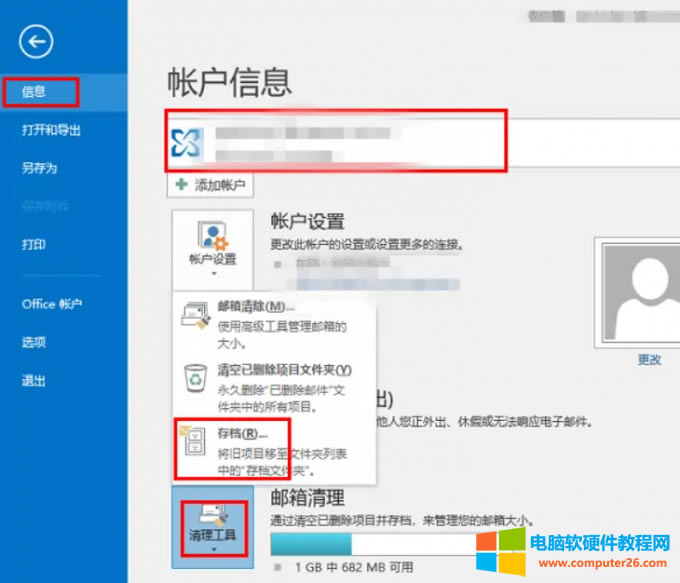
图16 存档
2.在跳出的提示框中选中需要存档的邮件所在区,并规定时间(该日期前的邮件都会被保存到本地),选择需要下载的位置,建议保存到系统盘外的区域,最后点击确定即可。
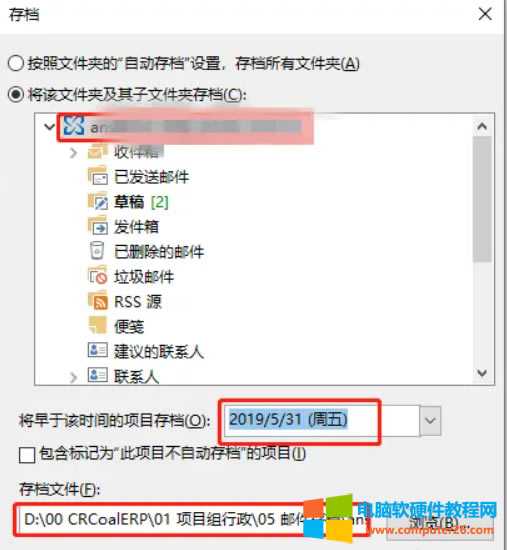
图17 确认细节
方法二:自动存档
在outlook中右击收件箱进入属性,点击自动存档,勾选“使用默认设置保存此文件夹中的项目”,并更改设置,选择自动存档的时间和存档中的细节问题,最后确定即可成功设置outlook自动存档。
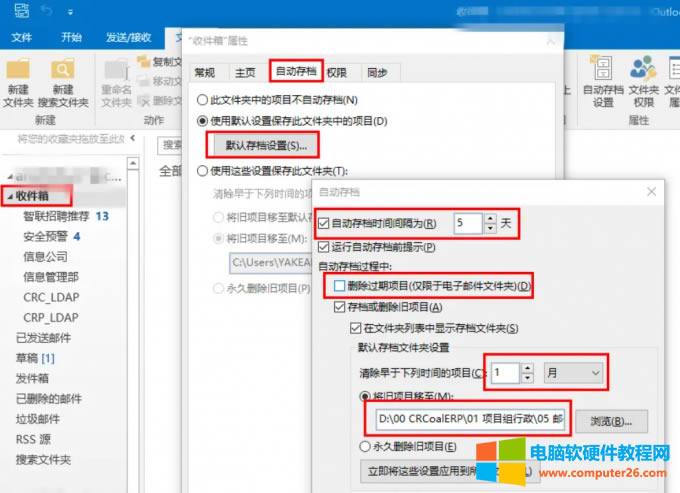
图18 自动存档
综上所述,outlook存档邮件可以导入到outlook中打开,outlook存档的邮件能够通过技术手段恢复,outlook邮件可以手动存档或设置自动存档。
……